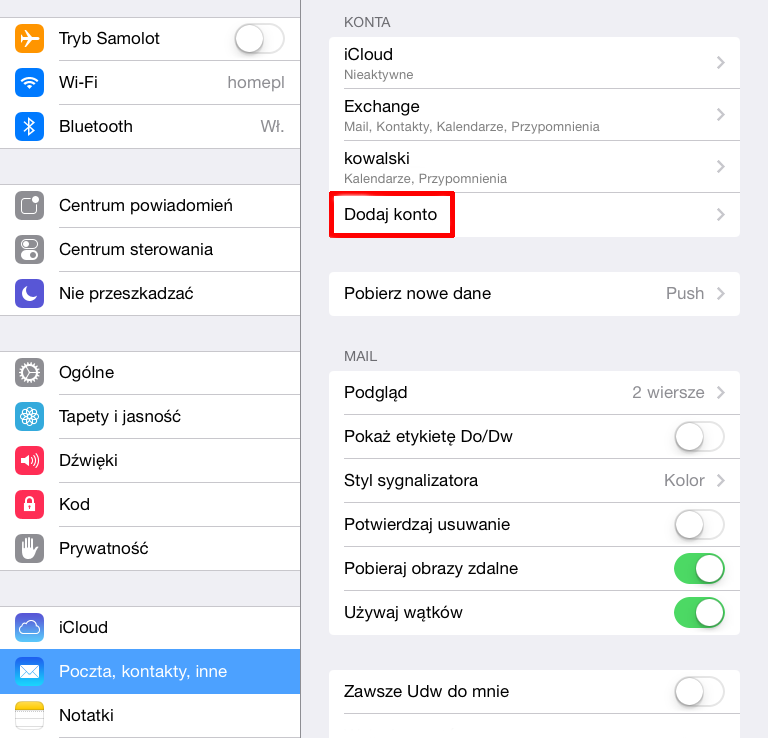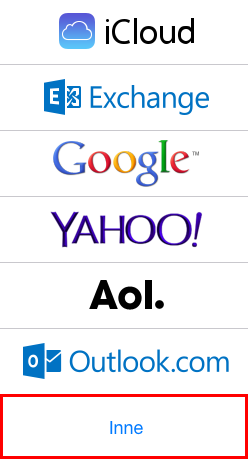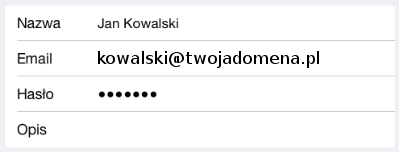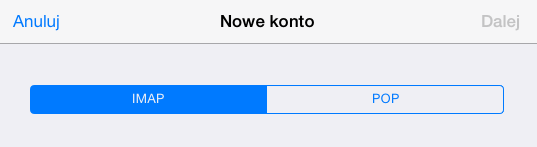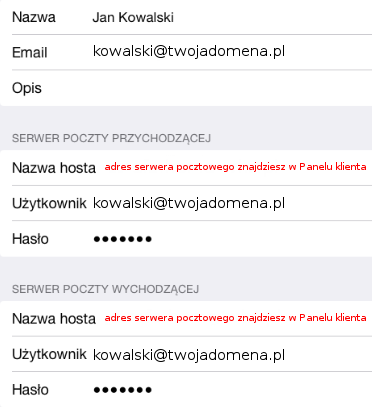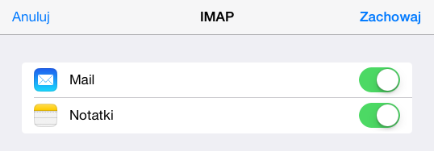- Wprowadzenie
- Informacje na temat protokołu IMAP – dlaczego należy z niego korzystać?
- Jak skonfigurować program pocztowy na urządzeniu iPad lub iPhone?
- Jak zmienić protokół pocztowy z IMAP na POP3 lub odwrotnie?
Wprowadzenie
Jeśli zastanawiasz się, jak skonfigurować pocztę na urządzeniu iPad lub iPhone – poniżej znajdziesz pomoc w konfiguracji programu „Mail” do obsługi poczty na urządzeniach od Apple.
Jak skonfigurować program pocztowy na urządzeniu iPad lub iPhone?
- Uruchom swoje urządzenie (n. iPad lub iPhone) i przejdź do opcji menu „Poczta, kontakty, inne”. Po wyświetleniu sekcji „Konta”, kliknij przycisk „Dodaj konto”.
- Na ekranie zostaną wyświetlone typy kont, które możesz utworzyć. Kliknij przycisk „Inne”, który znajduje się na dole ekranu.
- W wyświetlonym oknie wybierz opcję „Dodaj konto Mail” i kliknij przycisk „Utwórz”.
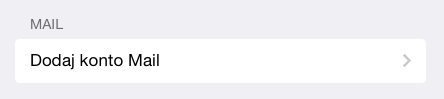
-
W wyświetlonym oknie podaj wymagane dane i kliknij przycisk „Utwórz”.
-
Nazwa – wpisz imię i nazwisko lub inne dane identyfikacyjne.
-
Email – wpisz pełny adres e-mail dla skrzynki e-mail, którą chcesz skonfigurować.
-
Hasło – wpisz hasło dla wybranej skrzynki e-mail.
-
Opis – w tym miejscu możesz wpisać dowolny opis dla konfigurowanej skrzynki e-mail.
-
- W górnej części ekranu wybierz protokół pocztowy (sugerujemy IMAP) i wypełnij formularz, który wyświetlony jest poniżej.
- Wypełnij wyświetlony formularz konfiguracji:
-
Nazwa – wpisz imię i nazwisko lub inne dane identyfikacyjne.
-
Email – wpisz pełny adres e-mail dla skrzynki e-mail, którą chcesz skonfigurować.
-
Opis – w tym miejscu możesz wpisać dowolny opis dla konfigurowanej skrzynki e-mail.
Serwer poczty przychodzącej
-
Nazwa hosta – wpisz adres swojego serwera pocztowego, który znajdziesz w Panelu klienta (w sekcji menu „Poczta”). Kliknij tutaj, aby zobaczyć gdzie możesz znaleźć adresy serwerów pocztowych.
-
Użytkownik – podaj pełen adres dla skrzynki e-mail, np. „kowalski@twojadomena.pl”.
-
Hasło – wpisz hasło dla wybranej skrzynki e-mail.
Serwer poczty wychodzącej
-
Nazwa hosta – wpisz adres swojego serwera pocztowego, który znajdziesz w Panelu klienta (w sekcji menu „Poczta”). Kliknij tutaj, aby zobaczyć gdzie możesz znaleźć adresy serwerów pocztowych.
-
Użytkownik – podaj pełen adres dla skrzynki e-mail, np. „kowalski@twojadomena.pl”.
-
Hasło – wpisz hasło dla wybranej skrzynki e-mail.
-
-
Po wypełnieniu formularza, kliknij przycisk „Dalej”, który znajduje się w prawym górnym rogu ekranu.
-
Wyświetlenie poniższego okna oznacza, że udało połączyć się z wybraną skrzynką e-mail. Wybierz, które elementy chcesz synchronizować i kliknij przycisk „Zachowaj”, który znajduje się w prawym górnym rogu ekranu.
- Obsługa skrzynki e-mail w AZ.pl została skonfigurowana na Twoim urządzeniu Apple.
Po zakończonej konfiguracji poczty z wykorzystaniem jednego z wymienionych protokołów (IMAP lub POP3), program pocztowy Mail nie udostępnia możliwości zmiany tej konfiguracji. Jedynym rozwiązaniem jest skonfigurowanie nowej skrzynki e-mail, wybierając przy tym inny docelowy protokół (IMAP lub POP3).
Tematy pokrewne:
- Jak skonfigurować program do obsługi poczty?
- Jak przejść do ustawień skrzynki e-mail?
- Jak dodać nową skrzynkę e-mail na moim serwerze?
- Jak sprawdzić zawartość skrzynki e-mail przez Webmail?
- Jak włączyć autoresponder na skrzynce e-mail?
- Jak przekierować wiadomości przychodzące na skrzynkę?
- Gdzie znajdę adresy serwerów pocztowych (SMTP, IMAP)?
- Jak zmienić hasło dostępu do skrzynki e-mail?